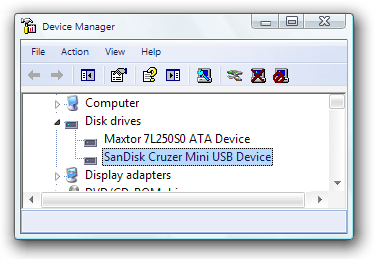Определение идентификаторов оборудования Вашего USB-накопителя
Ниже перечислены шаги, с помощью которых Вы можете определить идентификаторы оборудования Вашего устройства. Если коды оборудования или совместимые коды Вашего устройства не совпадают с кодами, рассматриваемые в этом руководстве, используйте коды, соответствующие Вашему устройству.
Примечание
В следующих сценариях Вам будет необходимо установить и затем удалить USB-накопитель. В данном руководстве предполагается, что Ваше устройство не требует установки отдельных драйверов и использует драйверы, встроенные в ОС Windows Vista и Windows Server "Longhorn". В противном случае Вы должны будете самостоятельно установить драйверы устройства, предоставленные производителем (этот шаг не описывается в сценариях).
Вы можете использовать два способа для определения идентификаторов оборудования Вашего устройства: с помощью диспетчера устройств – графического средства, включенного в состав операционной системы, или с помощью утилиты командной строки DevCon, доступной для загрузки в составе пакета разработки драйверов (Driver Development Kit, DDK). Ниже описываются шаги для просмотра идентификаторов оборудования Вашего USB-накопителя.
Важно
Рассматриваемые ниже действия ориентированы на работу с USB-накопителем. Если Вы используете устройство другого типа, Вы должны сделать соответствующие поправки в процессе выполнения этих действий. Наиболее значимым отличием будет являться расположение устройства в иерархии диспетчера устройств (Device Manager). Вы должны будете найти свое устройство в соответствующем узле диспетчера устройств, который может не являться узлом Disk Drives.
Определение идентификаторов оборудования с помощью диспетчера устройств
- Войдите в систему под учетной записью DMI-Client1\TestAdmin.
- Подключите Ваш USB-накопитель и дождитесь завершения установки устройства.
- Запустите диспетчер устройств. Для этого откройте меню Start, наберите команду mmc devmgmt.msc в поле быстрого поиска Start Search и нажмите клавишу ENTER.
- Если появится диалоговое окно User Account Control, подтвердите, что Вы действительно хотите выполнить указанное действие, и нажмите кнопку Continue.
В результате Ваших действий откроется диспетчер устройств, отображающий древовидную структуру, в которой перечислены все устройства, обнаруженные на Вашем компьютере. Наверху этой структуры расположен узел с именем Вашего компьютера. Под этим узлом расположены другие узлы, соответствующие различным категориям оборудования, по которым сгруппированы все установленные на компьютере устройства.
- Раскройте узел Disk drives.